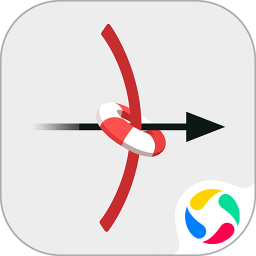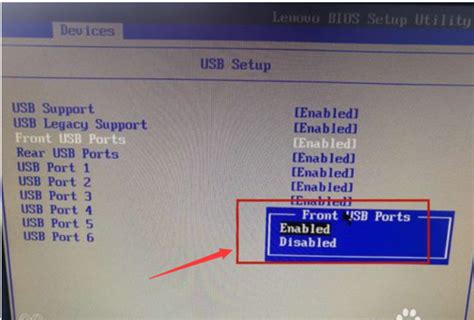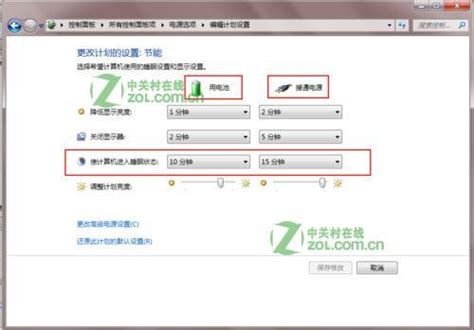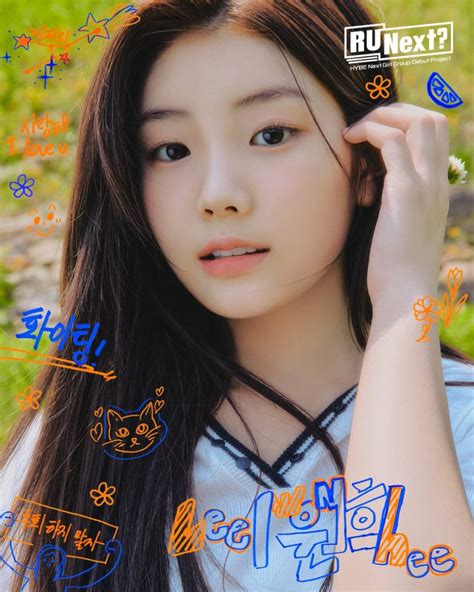联想笔记本电脑如何设置定时关机_联想笔记本电脑怎么定时自动关机

随着科技的发展,电脑已成为我们日常工作和生活中不可缺少的工具。在使用联想笔记本电脑时,有时我们希望电脑能够定时自动关机,比如深夜下载任务完成后自动关闭,或者避免长时间无人值守造成资源浪费。本文将详细介绍几种在联想笔记本电脑上设置定时关机的方法,帮助用户轻松实现自动关机的需求。
一、通过Windows系统自带的“任务计划程序”设置定时关机
联想笔记本大多数预装Windows操作系统,利用Windows自带的“任务计划程序”功能,可以轻松完成定时自动关机的设置。操作步骤如下:
1. 在任务栏搜索框中输入“任务计划程序”,点击打开。
2. 在任务计划程序窗口中,点击右侧“创建基本任务”。
3. 输入任务名称,如“定时关机”,点击“下一步”。
4. 选择任务触发时间,比如“每天”,点击“下一步”,设置具体时间点,比如晚上11点,然后点击“下一步”。
5. 在“操作”选项中选择“启动程序”,点击“下一步”。
6. 在“程序或脚本”框中输入“shutdown”,在“添加参数”框输入“/s /f /t 0”,其中“/s”表示关机,“/f”表示强制关闭应用,“/t 0”表示立即执行。
7. 点击“下一步”,确认信息无误后点击“完成”。
完成上述操作后,联想笔记本就会在设置的时间自动关机。这种方法的优点是系统自带,无需额外软件,且灵活性高。
二、利用命令提示符(CMD)设置定时关机
对于熟悉命令行操作的用户,也可以直接通过命令提示符来实现定时关机。具体方法如下:
1. 按“Win + R”打开运行窗口,输入“cmd”后按回车。
2. 在命令提示符窗口中输入“shutdown -s -t 3600”,此命令表示电脑将在3600秒(即1小时)后关机。
3. 如果想取消定时关机,输入“shutdown -a”即可。
这里的“-s”代表关机,“-t”后面紧跟的数字为倒计时时间(单位为秒)。用户可以根据实际需求调整时间参数。
三、使用第三方定时关机软件
除了系统自带功能外,许多第三方软件也提供定时关机服务。常见的软件如“定时关机助手”、“Wise Auto Shutdown”等。使用步骤大致相同:
1. 在官网下载并安装定时关机软件。
2. 打开软件后,设置关机时间及任务类型(如关机、重启、睡眠等)。
3. 启动任务,软件会在后台自动执行。
第三方软件界面友好,操作简单,有些还带有提醒功能,适合对操作不熟悉的用户使用。但需注意选择正规软件,以免带来安全隐患。
四、在联想笔记本电脑上的注意事项
1. 确认电源管理设置:一些联想笔记本电脑有智能电源管理工具,建议检查是否与定时关机任务冲突,避免不同设置互相干扰。
2. 关闭重要程序或保存数据:设定定时关机时,尽量提前关闭重要工作程序或保存正在编辑的内容,防止数据丢失。
3. 权限问题:有时设置定时任务需要管理员权限,确保以管理员身份运行相关程序或命令。
4. 系统版本差异:不同Windows版本界面和选项略有差异,但大致步骤相同,请根据实际情况调整。
总结
联想笔记本电脑用户想要实现定时自动关机,可以通过Windows自带的任务计划程序、命令提示符命令或第三方软件多种方式完成。利用任务计划程序可以实现较为灵活和精准的时间安排,而命令提示符方式简便直接,适合快速操作。第三方软件则界面更友好,但需选择安全可靠的产品。无论采用哪种方法,都建议在设置前备份工作,确保数据安全。掌握这些技巧后,可以有效提升电脑使用体验,节约电能,延长设备寿命。